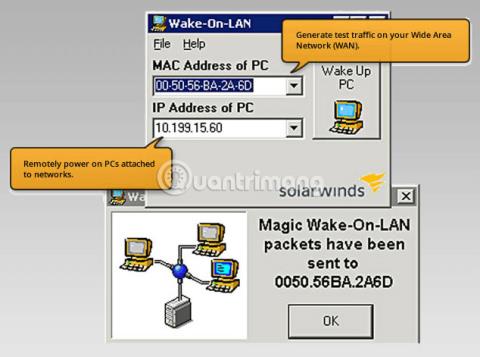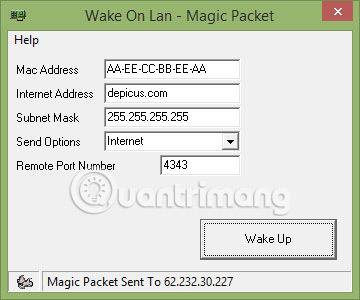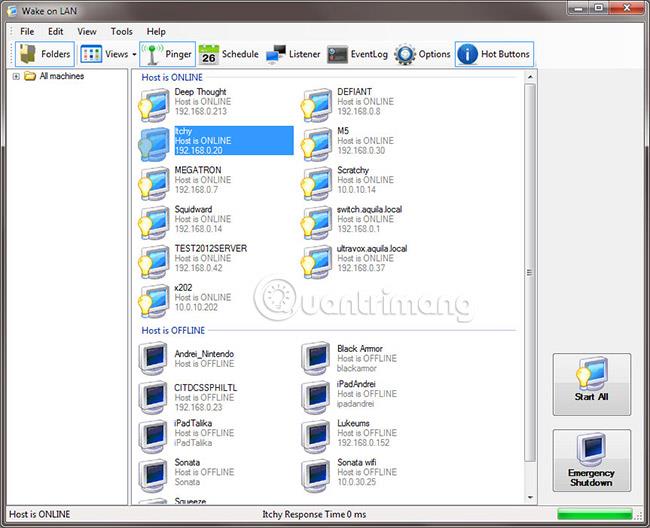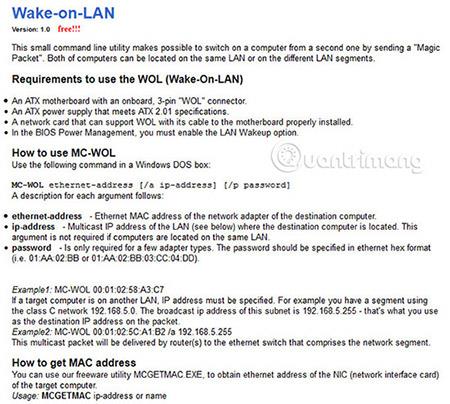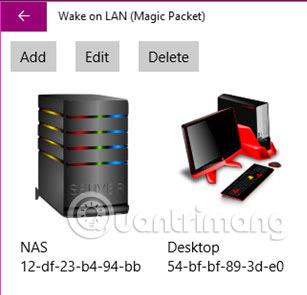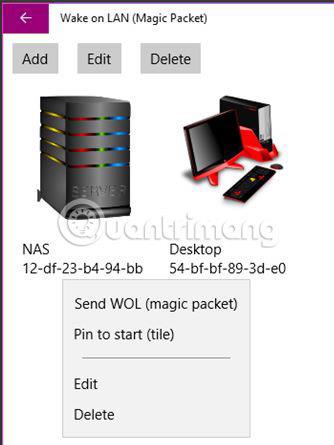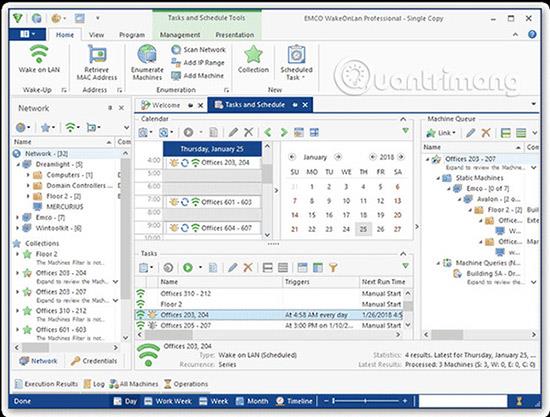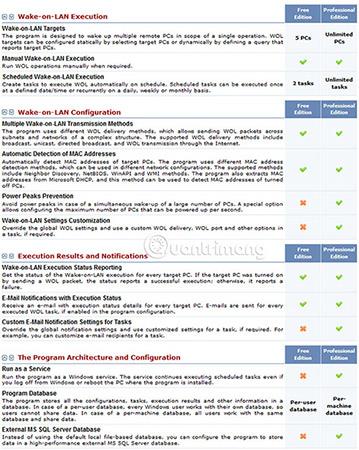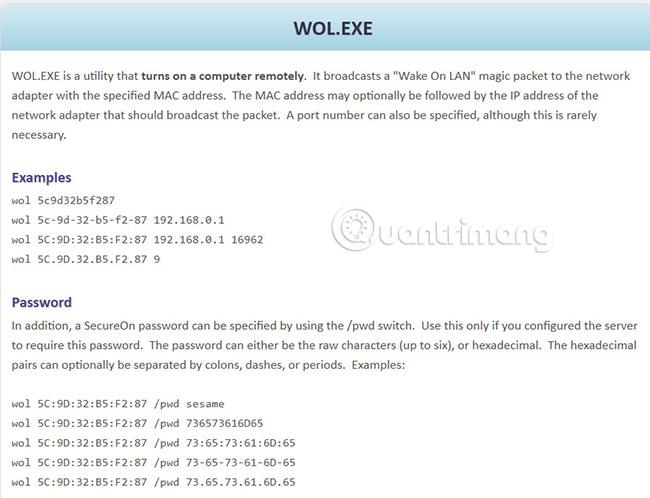Wake On Lan er en flott funksjon innebygd i de fleste datamaskiner og servere, som lar brukere sende en spesiell WOL Magic-pakke over nettverket og "vekke opp" maskinen fra hvile- eller dvaletilstand.
Wake On Lan-pakker sendes vanligvis fra et verktøy eller programvare via UDP-porter 7 og 9, for så å "vekke opp" enheten (datamaskin, server, ruter, switch, etc.). Aktivering av Wake-On-Feature-funksjonen lar enheten bytte til lavstrømmodus for å spare energi når enheten ikke er i bruk.
Wake On Lan må være aktivert både i hovedkortets BIOS og på innstillingene for nettverk/Ethernet-grensesnitt for den mest korrekte operasjonen. Hvis du trenger ekstern tilgang til en enhet, enten en terminal eller stasjonær, men fortsatt lar enheten gå inn i lavstrømmodus, er WOL et godt valg.
Nedenfor er en liste over Wake On Lan-programvare og verktøy som vil hjelpe brukere å sende Magic Packets for å "vekke opp" enhver enhet på nettverket. Noen av disse verktøyene/programvaren er gratis. Andre verktøy har betalte alternativer med flere funksjoner enn freeware.
Topp beste Wake On Lan-programvare i dag
1. Solarwinds gratis Wake-on-Lan-verktøy
Dette gratis Solarwinds-verktøyet støtter typiske WOL-funksjoner, inkludert å lage og sende en Magic Packet, som slår av maskiner på nettverket.
Noen nøkkelfunksjoner i dette verktøyet inkluderer:
- Start en PC/server i et nettverk med dette gratisverktøyet ved å spesifisere datamaskinens IP-adresse eller MAC-adresse.
- Støtter oppstart av en avstengt PC og aktivering av WOL på nettverksgrensesnittet.
- Dette er et enkelt og gratis verktøy.
Last ned Solarwinds gratis Wake-on-Lan-verktøy .
2. Depicus Wake On Lan GUI
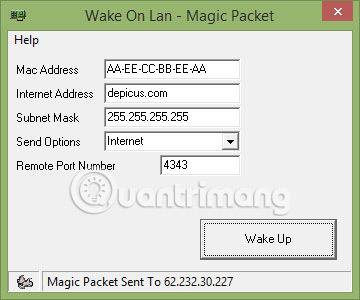
Depicus WOL Tool har et oppdatert grensesnitt som lar brukere sende magiske pakker via FQDN, IP-adresse eller Mac-adresse.
Den oppdaterte versjonen har et nytt grensesnitt, i samsvar med Windows 7 og 8 GUI og gir brukerne muligheten til å spesifisere et portnummer!
Last ned Depicus Wake On Lan GUI .
3. NirSoft WakeMeOnLan
Nirsoft har en lang liste med verktøy som hjelper nettverksadministratorer og ingeniører med å utføre daglige oppgaver, inkludert eksterne WOL-funksjoner for nye systemer, inkludert Windows 10 og nyere.
Noen funksjoner i Nirsoft WakeMeUpOnLan inkluderer:
- Skann nettverket for å finne alle IP-adresser eller Mac-adresser .
- Lagre en liste over IP-adresser og Mac-adresser til en lokal fil.
- Alternativ for kringkastingsadressering (kringkasting er begrepet som brukes i datanettverk for å beskrive hvordan kommunikasjon sendes fra 1 punkt til alle andre punkter på samme nettverk) for problemer med Windows 10 og 8-systemer.
- Send Magic Packet til flere PC-er samtidig.
- Evne til å bruke kommandolinje så vel som GUI.
- Kontinuerlig oppdatert av NirSoft med nye funksjoner.
Last ned NirSoft WakeMeOnLan .
4. Aquilatech WOL
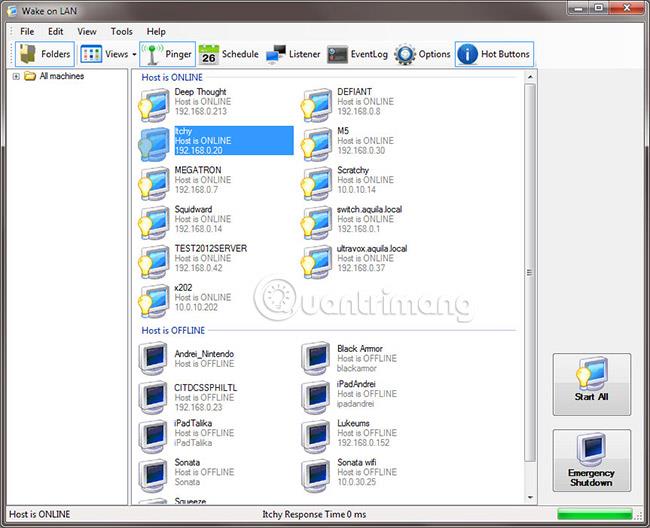
Aquilatech WOL-programvaren har ganske mange bemerkelsesverdige funksjoner som mange brukere virkelig liker, når det gjelder generell nytte og kraft.
Nøkkelfunksjonene til Aquilatech WOL inkluderer:
- WOL evne til å "vekke opp" en datamaskin som er slått av eller i hvile-/dvaletilstand som andre alternativer
- Slå av datamaskinen eksternt (krever autentiseringsinformasjon)
- Ping eksterne datamaskiner via IP eller FQDN
- Velg egendefinert UDP-port
- Koble direkte til en ekstern datamaskin via RDP fra verktøyet
- Planlegg "våkne" og avslutning til bestemte tider eller dager
- Kommandolinjefunksjoner
Last ned Aquilatech WOL .
5. MatCode MC-WOL-verktøy
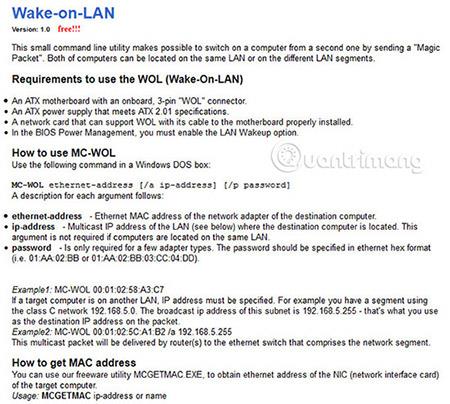
MatCode.com Wake on Lan kommandolinjeverktøyet har ikke et GUI. Det er bare kommandolinje og har svært begrenset funksjonalitet.
Last ned MatCode.com Wake on Lan: http://www.matcode.com/wol.htm
6. WakeUp 1.01
Dette WakeUp-verktøyet er ganske gammelt og utdatert, og ligger for øyeblikket på Pages.google.com. Dette verktøyet starter Magic Packet for å vekke en ekstern PC via kommandolinjen. Brukere vil trenge den eksterne datamaskinens Mac-adresse og sikre at Wake On Lan er riktig konfigurert på både nettverksgrensesnittet og BIOS.
Brukere kan laste ned WakeUp 1.01 her .
7. Hm Software NL Wake On Lan (kun Windows 10)
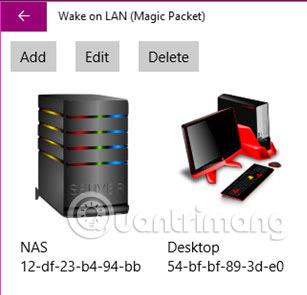
Denne utvidelsen ligger på Windows Store og fungerer KUN på Windows 10 og Windows 10 Mobile-versjoner.
Denne applikasjonen er veldig enkel og lett å bruke. Brukere må spesifisere PC-navnet og Mac-adressen til den tilsvarende maskinen, og deretter legge den til i programmets inventar.
Derfra kan brukeren klikke på den og sende WOL (magisk pakke) fra menyen, som vist på bildet nedenfor:
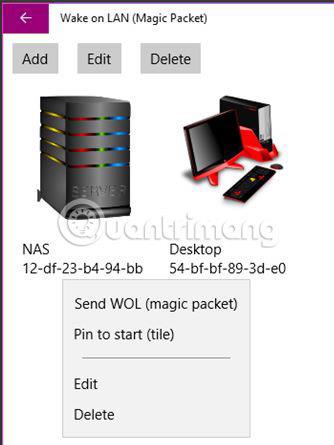
Last ned Hm Software NL Wake On Lan .
8. EMCO WakeOnLan
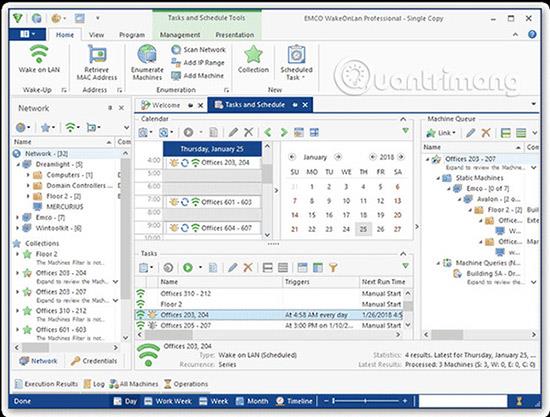
EMCO WOL-verktøyet er et ganske kraftig WOL-verktøy, tilgjengelig i to versjoner: Freemium og Professional, og gir brukerne noen tilleggsfunksjoner. For å oppsummere hva denne programvaren kan gjøre, vil denne artikkelen nevne funksjonene til den profesjonelle versjonen, slik at leserne bedre kan forstå egenskapene til dette verktøyet.
Pro-versjonsfunksjoner:
- Send WOL-pakker til flere PC-er på nettverket samtidig
- Wake Up-oppgaver kan utføres manuelt og på en planlagt basis
- Det er mange WOL-overføringsmetoder, inkludert: Broadcast, Unicast, Directed Broadcast, WOL over Internett
- Sett opp egendefinerte WOL-innstillinger, inkludert WOL-distribusjon, porter og andre alternativer, inkludert tid/datoplanlegging som nevnt ovenfor.
- Rapporter status på alle PC-er etter sending av WOL (inkludert rapportering hvis sending mislykkes).
- Rapporter via e-post for alle utførte oppgaver.
- Evne til å kjøre programmet som en Windows-tjeneste.
- Lagre all informasjon i lokal database eller ekstern MS SQL Server- database for fremtidige forespørsler.
Se hele funksjonslisten nedenfor:
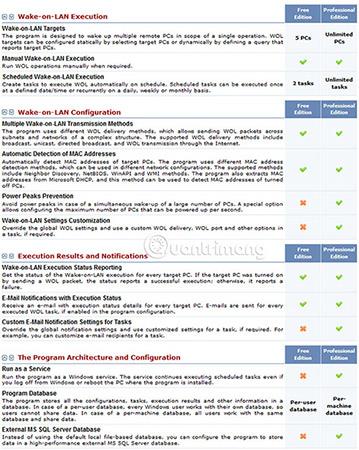
- Gratisversjon (begrenset til 5 PC-er).
- Profesjonell versjon (én bruker): $249 (5 776 000 VND)
- Profesjonell versjon (ubegrenset antall brukere): $595 (VND 13.800.000)
9. Gammadyne gratis WOL kommandolinjeverktøy
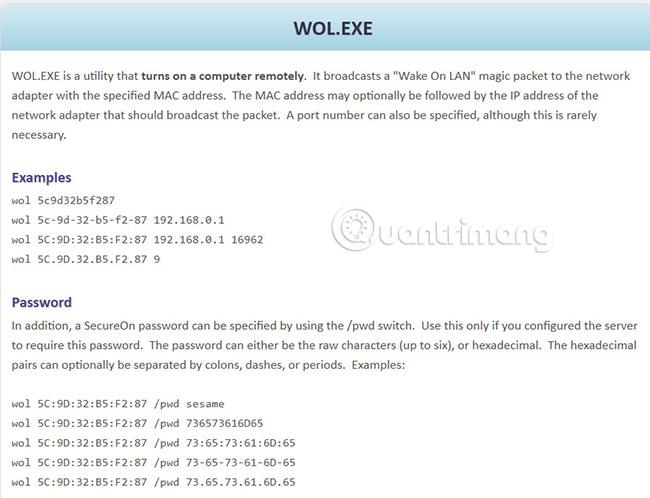
Gammadyne.com har et flott kommandolinje WOL-verktøy, som gir brukerne muligheten til å sende magiske pakker over nettverket via kommandolinjen.
Noen nøkkelfunksjoner inkluderer:
- Send kommandoer direkte til MAC-adresse og IP-adresse (valgfritt)
- Angi egendefinerte portnumre via kommandolinjen
- Angi et passord for det SecureOn-aktiverte grensesnittet og angi passordet. Passord kan være vanlige tegn eller Hex-tegn, som du kan se på bildet ovenfor.
Last ned Gammadyne gratis WOL kommandolinjeverktøy .
Se mer: